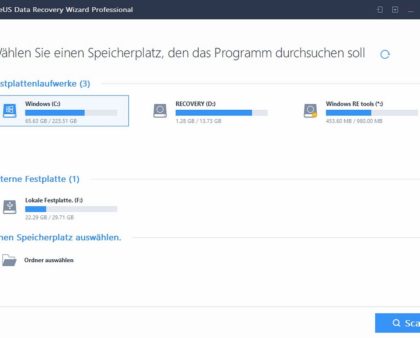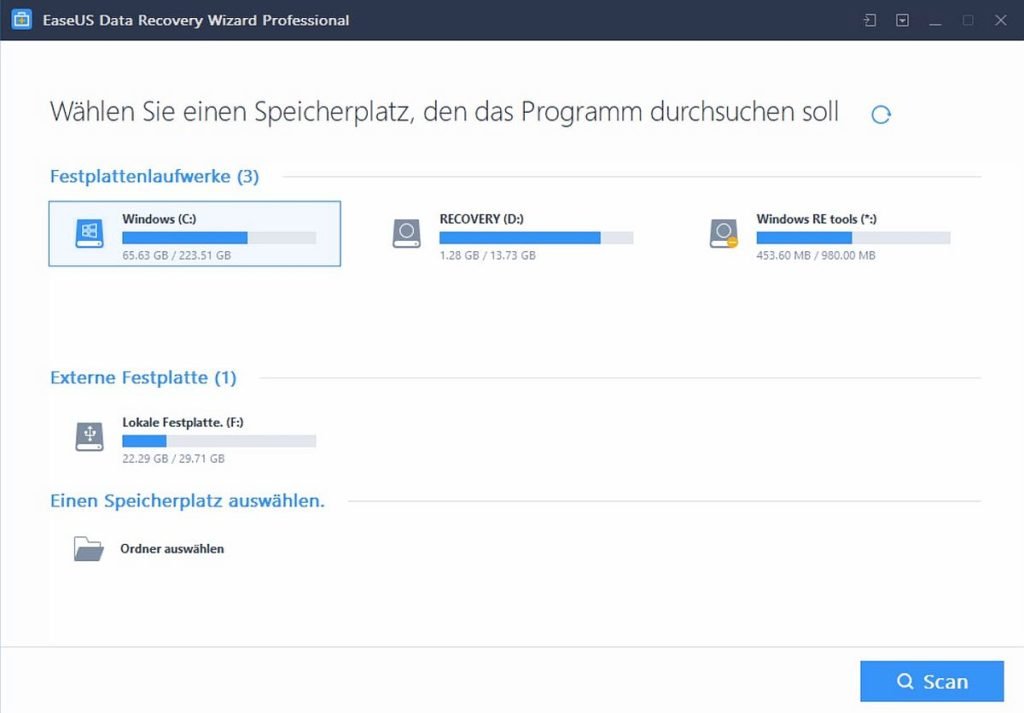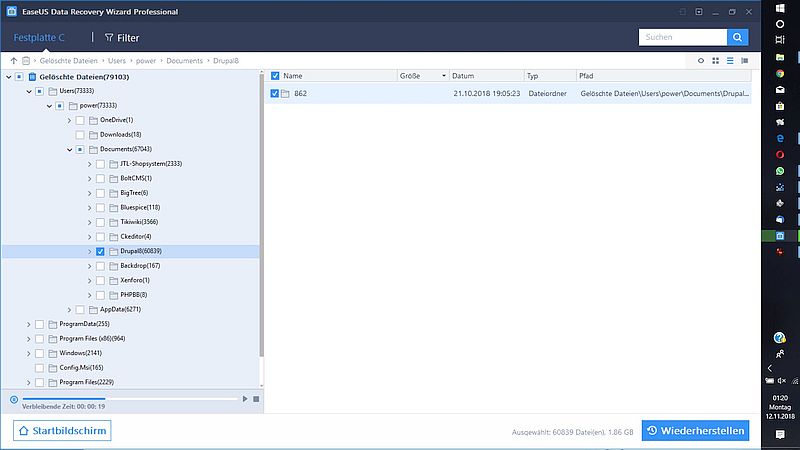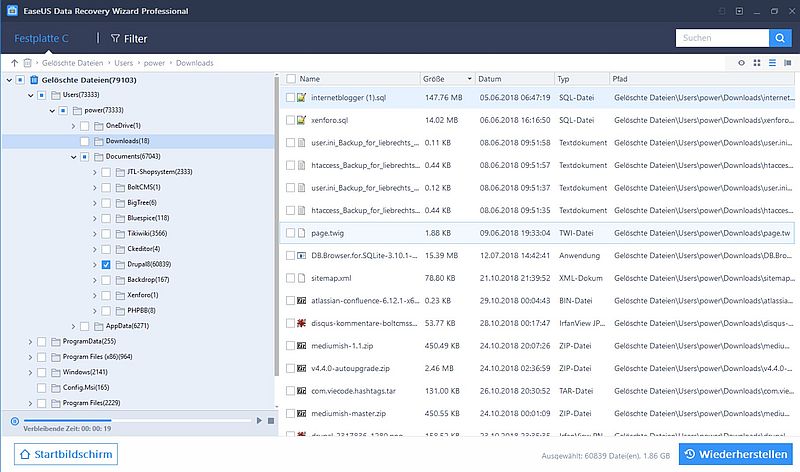Hallo Blogleser! Eine ganze Weile war es hier still und das weil ich an Kundenprojekten arbeitete und es sonst eventuell keine neuen CMS-Updates gab. Und auch wenn es diese gab, war es weniger wichtig als die Kundenprojekte, fertigzustellen.
In diesem Blogpost geht es mir um die Datenwiederherstellung mit einem Freeware Tool namens EaseUS Data Recovery Wizard. Das habe ich käuflich erworben und möchte dir diese Software etwas vorstellen.
Wozu brauchst du die Datenwiederherstellung?
- du hast vielleicht aus Versehen Daten auf deiner Festplatte gelöscht
- deine Festplatte wurde aus Versehen mit einem Klick formatiert
- du willst an alte Videos und Docs heran, die eben schon gelöscht wurden
Je eher du mit der Datenwiederherstellung nach dem Löschvorgang beginnst, desto höher ist die Wahrscheinlichkeit, die gelöschten Dateien wiederherzustellen.
Ich lösche stets meine CMS-Dateien, die veraltet sind. Es sind bei mir unter Dokumenten ein grosser Haufen an CMS-Ordnern, mit denen stets gearbeitet wird. Gibt es ein neues CMS-Update, so lösche ich den Inhalt des bestehenden Ordners und lade mir eine neue CMS-Version herunter. So sparst du mit Daten und es sammelt sich auch kein Müll an.
Im Beitragsscreenshot zeige ich dir die Software Aufmachung. Installiert wird EaseUS Data Recovery Wizard wie eine normale Windows Software. Du hast dabei mit der Installationsroutine zu tun, die du dann eben durchgehen musst. Bei mir läuft nach wie vor Windows 10 64 bit und diese Software liess sich wunderbar installieren.
Nach der Installation kannst du den Data Recovery Wizard auch schon starten. Es sieht per Screenshot dann so aus.
Es werden dir alle verfügbaren Festplatten angezeigt und du weisst dann mehr, wenn du etwas wiederherstellen möchtest. Ich habe an meinem Notebook dauerhaft eine Speicherkarte von der alten Kamera drin, sodass ich den Zugriff auf die ganzen HansaSail Bilder und noch wesentlich mehr habe. Dort lösche ich eigentlich nichts, aber viel mehr im Ordner Dokumente mit den ganzen CMS.
Du klickst eine Festplatte an und klickst unten rechts auf den Scan-Button. Das System dieser Software agiert recht zügig und demnach wird dir schon mal die Ordnerstruktur mit den gelöschten Daten angezeigt. Das lässt sich noch mehr mit paar Mausklicks eingrenzen, wenn du mit der der Maus doppelklickst.
Wenn du in etwa weisst, wo sich die gelöschten Dateien befanden, wird die Suche danach etwas einfacher. Die gelöschten Daten sind nicht komplett weg, denn es wurde nur Speicherplatz freigegeben und die Pfade sind nicht mehr auffindbar.
Ich habe nun die Ordnerstruktur auf den einzelnen Ordner mit dem Drupal 862 CMS eingegrenzt, was der untere Screenshot zeigt.
So hätte ich im Prinzip ganz einfach unten rechts auf den Button „Wiederherstellen“ klicken müssen. Dann wäre der Wiederherstellungsvorgang im Gange und der gelöschte Ordner wäre zum alten Ort verschoben.
Den Scan von Dateien kannst du jederzeit im linken Bereich stoppen oder auf Pause klicken. Du musst nicht erst 6 Minuten oder je nach Festplattengrösse abwarten und kannst dir schon eher die gelöschten Daten herauspicken.
Ich habe ja eine SSD-Festplatte mit begrenztem Speicherplatz. Dieser darf auch nicht voll werden. Um dies zu vermeiden, muss ich immer Acht geben, was da installiert wird in Windows und ich hole mir meistens keine Müll-Software, die einfach da ist und ich damit nicht arbeite. Es muss schon ein gutes Tool sein, welches seine Dienste leistet.
Auch gelöschte Downloads lassen sich wiederherstellen und ich zeige dir dazu einen weiteren Screenshot.
Das kann sehr praktisch sein, denn meine Downloads von Confluence, Bitbucket und Co. sind riesengross. Wenn ich da mal was versehentlich entfernte, kann ich mir diese alten Downloads wieder zurückholen. Das ist dann die Aufgabe des Tools EaseUS Data Recovery Wizard.
Ob du nun alte Bilder oder einfach Docs wiederherstellen willst, spielt bei diesem Wizard ja keine Rolle. Das packt er locker an und hilft dir dabei, an alte Daten heranzukommen. Und seien wir mal ehrlich, wer löscht nicht stets etwas unter Windows?! Bei einem Smartphone lösche ich nämlich meine Apps, die nicht mehr in Verwendung sind ebenfalls und bei Windows noch mehr, denn die eigene Festplatte darf nicht zugemüllt werden.
Beachte dieses!!
EaseUS Data Recovery Wizard als Freeversion gilt nur für 500 MB an Daten. Andernfalls holst du dir die Professionell Version wie ich es getan habe. Damit kann man sehr gut arbeiten und alles an gelöschten Daten wiederhestellen.
Fazit zum EaseUS Data Recovery Wizard
Es scheint mir ein passables Wiederherstellungstool zu sein und da ich oft mit Premium Tools arbeite, bei welchen sich die Anschaffung immer lohnte, holte ich mir auch dieses Tool ins Portfolio. Sowohl Windows als auch Mac Nutzer werden hierbei bedient. Mac OS wird ja weiterhin irgendwo privat und beruflich eingesetzt, daher ist es ganz gut, dass die Tools das vertragen können.
Schaue dir diesen Data Recovery Wizard an und wenn du denkst, das ist deine nächste Anschaffung, dann wird es so sein. Hilfsartikel gibt es dazu auf den EaseUS-Webseiten zugenüge.
by Alexander Liebrecht